Cara instalasi CMS OpenCart di Linux MInt
Obat Max Enhancer , Cream Max Enhancer Pembesar Penis Permanen merupakan produk pembesar penis dengan bentuk Gel lembut berguna sebagai sistem transdermal yaitu merupakan produk pengolesan dengan hasil yang lebih cepat karena proses penyerapan langsung di area kulit, dengan begitu sistem kerja gel terbilang dua kali lebih cepat bereaksi saat pertama kali pemakaian
Kemarin saya sudah menjelaskan apa itu CMS OpenCart.
Tertarik menggunakannya? Kali ini saya akan memberi turorial menginstall OpenCart di Linux Mint.
Software yanng dibutuhkan dalam instalasi CMS OpenCart :
Langkah- Langkah instalasi :
1. Buka terminal, (CTRL+ALT+T).
Masuk sebagai root/superuser
2. Copykan file yang tadi didownload ke direktori /var/www/html
3. Masuk ke direktori /var/www/html
4. Extract file berekstensi .zip ke dalam folder html
5. Ubah nama awal menjadi opencart agar mudah di akses di web browser
6. Beri hak akses pada folder opencart
7. Masuk ke direktori upload pada folder opencart
8. Rubah nama config-dist.php menjadi config.php dalam folder upload
9. Masuk ke direktori admin dalam folder upload
10. Rubah nama config-dist.php menjadi config.php dalam folder admin
11. Kembali ke direktori upload
12. Beri hak akses pada folder-folder berikut :
13. Buka Browser, ketikan di AddressBar http://localhost/phpmyadmin
Buat database dengan nama opencart
14. Buka tab baru, ketikan di AddressBar http://localhost/opencart/upload
Maka akan muncul seperti ini, Klik Continue
15. Setelah di klik, akan muncul tampilan seperti ini.
Tampilan berikut guna mengecek apakah sudah terinstall semua atau belum.
Jika sudah terinstall semua, Klik Continue
16. Tampilan berikutnya, isi Configurasi untuk instalasi OpenCart.
Pada Hostname isi dengan localhost
Pada Username isi dengan root
Pada Password is dengan password database kalian
Untuk Prefix dilewati saja, biarkan tertulis oc_
Pada *Username isi dengan username yang digunakan untuk login sebagai admin
Pada *Password isi dengan password yang digunakan untuk login administrator
Pada *Email isi dengan email kalian.
Jika sudah, Klik Continue
17. Jika suddah di klik, akan muncul tampilan seperti ini.
Pada gambar berikut dijelaskan bahwa kalian disuruh menghapus, direktori install.
Buka terminal, ketikan :
18. Tampilan Dashboard OpenCart
Tampilan Web OpenCart
Sekian Tutorial Install CMS Opencart di Linux Mint.
Terima Kasih, Semoga Bermanfaat
Kemarin saya sudah menjelaskan apa itu CMS OpenCart.
Tertarik menggunakannya? Kali ini saya akan memberi turorial menginstall OpenCart di Linux Mint.
Software yanng dibutuhkan dalam instalasi CMS OpenCart :
- PHP v.5.0 keatas
- MySQL
- PHP-GD
- PHP-Curl
- PHP Mcrypt
- Register Globals : Off
- Magic Quotes GPC
- File Upload : On
- Session Auto Start : Off
Langkah- Langkah instalasi :
1. Buka terminal, (CTRL+ALT+T).
Masuk sebagai root/superuser
~$ su
2. Copykan file yang tadi didownload ke direktori /var/www/html
# cp /home/[nama pc]/Download/opencart-2.0.1.1.zip /var/www/html
3. Masuk ke direktori /var/www/html
# cd /var/www/html
4. Extract file berekstensi .zip ke dalam folder html
# unzip opencart-2.0.1.1.zip
5. Ubah nama awal menjadi opencart agar mudah di akses di web browser
# mv opencart-2.0.1.1.zip opencart
6. Beri hak akses pada folder opencart
# chown -R www-data:www-data /var/www/html/opencart
7. Masuk ke direktori upload pada folder opencart
# cd opencart/upload
8. Rubah nama config-dist.php menjadi config.php dalam folder upload
# mv config-dist.php config.php
9. Masuk ke direktori admin dalam folder upload
# cd admin
10. Rubah nama config-dist.php menjadi config.php dalam folder admin
# mv config-dist.php config.php
11. Kembali ke direktori upload
# cd ..
12. Beri hak akses pada folder-folder berikut :
# chmod 755 system/cache
# chmod 755 system/logs
# chmod 755 system/download
# chmod 755 image
# chmod 755 image/cache
# chmod 755 image/catalog
# chmod 755 config.php
# chmod 755 admin/config.php
13. Buka Browser, ketikan di AddressBar http://localhost/phpmyadmin
Buat database dengan nama opencart
14. Buka tab baru, ketikan di AddressBar http://localhost/opencart/upload
Maka akan muncul seperti ini, Klik Continue
15. Setelah di klik, akan muncul tampilan seperti ini.
Tampilan berikut guna mengecek apakah sudah terinstall semua atau belum.
Jika sudah terinstall semua, Klik Continue
16. Tampilan berikutnya, isi Configurasi untuk instalasi OpenCart.
Pada Hostname isi dengan localhost
Pada Username isi dengan root
Pada Password is dengan password database kalian
Untuk Prefix dilewati saja, biarkan tertulis oc_
Pada *Username isi dengan username yang digunakan untuk login sebagai admin
Pada *Password isi dengan password yang digunakan untuk login administrator
Pada *Email isi dengan email kalian.
Jika sudah, Klik Continue
17. Jika suddah di klik, akan muncul tampilan seperti ini.
Pada gambar berikut dijelaskan bahwa kalian disuruh menghapus, direktori install.
Buka terminal, ketikan :
# rm -rf /var/www/html/opencart/upload/installCek apakah sudah terhapus atau belum
# ls /var/www/html/opencart/upload
18. Tampilan Dashboard OpenCart
Tampilan Web OpenCart
Sekian Tutorial Install CMS Opencart di Linux Mint.
Terima Kasih, Semoga Bermanfaat





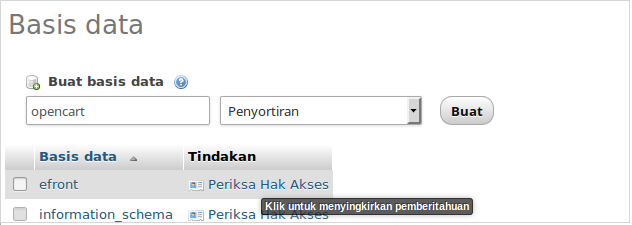



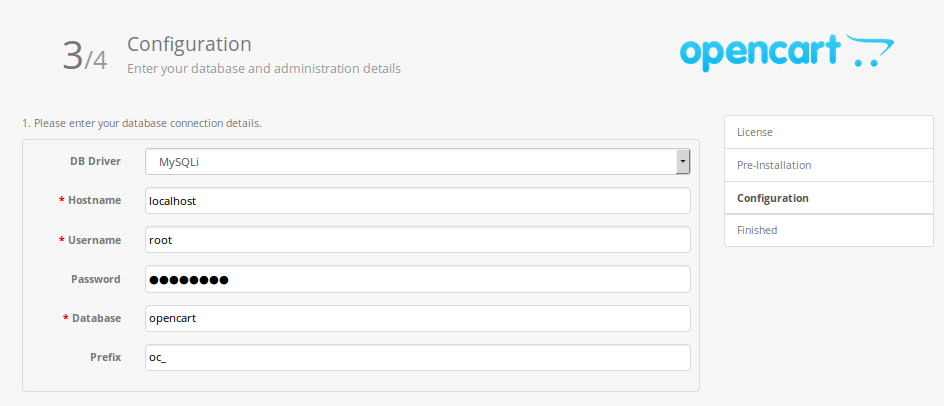






Komentar
Posting Komentar